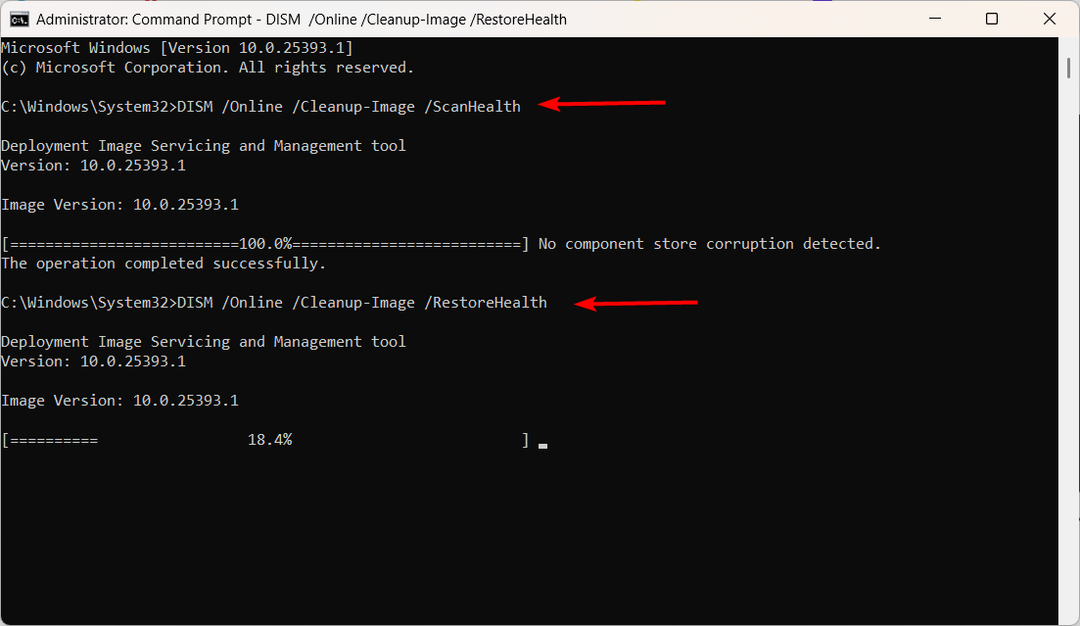- Ако не можете да се повежете на мрежу преко Ви-Фи мреже јер Виндовс 10 не може да пронађе ниједан Ви-Фи адаптер, покрените неке почетне провере да бисте утврдили корен проблема. Обично је то због неисправних поставки рутера или рачунара.
- Користите овај дугачки, али једноставан водич по корак да бисте решили проблеме са Ви-Фи везом и вратили приступ Интернету на рачунару, преносном рачунару или таблету. Започните провером Ви-Фи управљачких програма.
- Придружите се нашем Чвориште за решавање проблема са Ви-Фи мрежом да бисте поправили додатне проблеме са бежичном мрежом.
- Открити више Интернет и мрежна решења за ваш рачунар.

Овај софтвер ће поправити уобичајене рачунарске грешке, заштитити вас од губитка датотека, малвера, квара хардвера и оптимизирати ваш рачунар за максималне перформансе. Решите проблеме са рачунаром и уклоните вирусе сада у 3 једноставна корака:
- Преузмите алатку за поправак рачунара Ресторо који долази са патентираним технологијама (патент доступан овде).
- Кликните Покрените скенирање да бисте пронашли проблеме са Виндовсом који би могли да узрокују проблеме са рачунаром.
- Кликните Поправи све да бисте решили проблеме који утичу на сигурност и перформансе рачунара
- Ресторо је преузео 0 читаоци овог месеца.
Ако покушавате да се повежете са Интернетом на свом Виндовс 10 ПЦ, али не могу да нађем ниједан доступан Ви-фи мреже, ту смо да вам помогнемо.
Чак и ако сте претходно могли да се придружите бежичној мрежној вези, али више не можете, вероватно постоји проблем који можете лако решити на нивоу софтвера да бисте га повратили Приступ интернету.
Дакле, пре него што купите нови Ви-Фи адаптер за Виндовс радну површину, лаптоп или таблет, следите доњи интуитивни водич за решавање проблема.
Није важно имате ли Виндовс 10 на ХП-у, Леново-у, Асус-у или неком другом бренду рачунара, јер су ова решења универзална.
Пре него што наставите, предлажемо да користите други уређај за читање ових упутстава. Требало би да буде повезано са Интернетом, само у случају да привремено изгубите приступ Интернету на свом примарном Виндовс 10 рачунару.
Шта могу да урадим ако Виндовс 10 не може да пронађе ниједну Ви-Фи мрежу или адаптер?
Покрените почетне прегледе
Пре практичног приступа, неопходно је идентификовати корен ваше Ви-Фи мреже која недостаје.
Ево шта треба да урадите:
- Привремено пређите са Ви-Фи на Етхернет (жични) режим да бисте видели да ли имате приступ Интернету. Ако не, обратите се свом добављачу Интернет услуга.
- Покушајте да се повежете са Ви-Фи-јем користећи други уређај у вашем домаћинству, попут паметног телефона. Није важно да ли покреће Виндовс 10 или неки други оперативни систем.
- Приближите се рутеру. Ако имате двопојасни рутер са мрежама од 5 ГХз и 2,4 ГХз, покушајте да се повежете на мрежу од 2,4 ГХз, јер је направљена за везе великог домета.
- Ако на преносном рачунару имате прекидач или дугме које укључује бежични режим, укључите га.
- Ако имате спољни Ви-Фи адаптер, уверите се да је прикључен на рачунарску јединицу. Покушајте да користите други УСБ порт у случају да је одређени порт неисправан.
- Проверите да ли је у оперативном систему Виндовс 10 укључен Ви-Фи
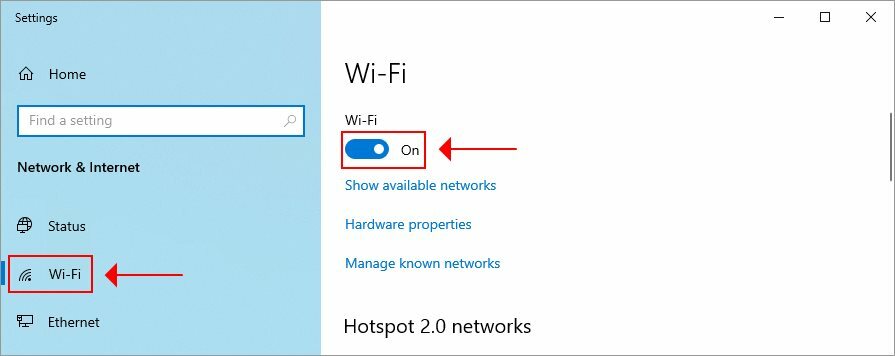
- Кликните десним тастером миша на дугме Старт и изаберите Мрежне везе
- Кликните Ви-фи
- Комплет Ви-фи до на
- Онемогућите режим рада у авиону на таблету или бележници
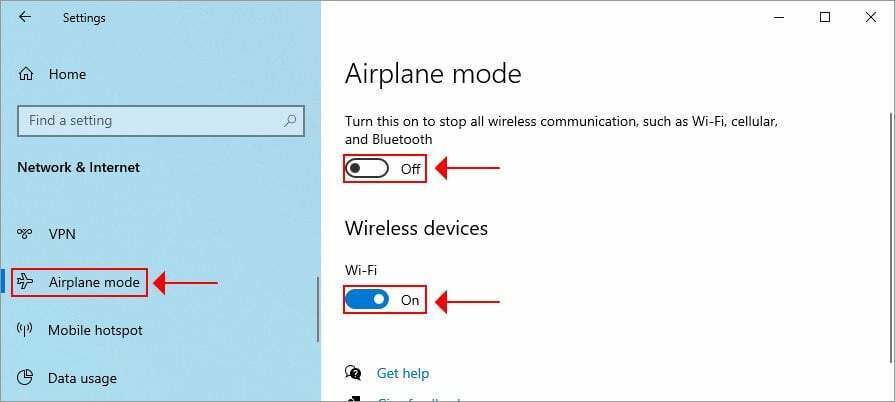
- Иди на Мрежне везе
- Кликните Режим рада у авиону
- Комплет Режим рада у авиону до Ван
- Комплет Ви-фи до на
- Поново покрените рутер.
- Притисните и држите дугме за напајање
- Сачекајте најмање 30 секунди
- Притисните поново дугме за напајање да бисте га поново укључили
- Приступите администраторској табли рутера и проверите да ли је омогућен бежични радио
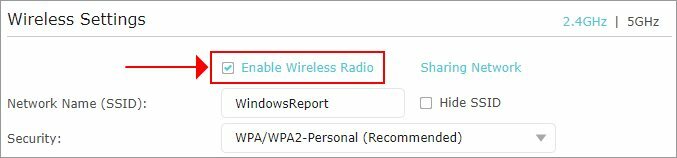
Исправно ажурирајте управљачки програм за Ви-Фи
Генерално је добра идеја ажурирајте све управљачке програме на најновију верзију, како би се избегли проблеми са функционалношћу уређаја.
А то се сигурно односи и на ваш Ви-Фи интерфејс. Пробајте ово:
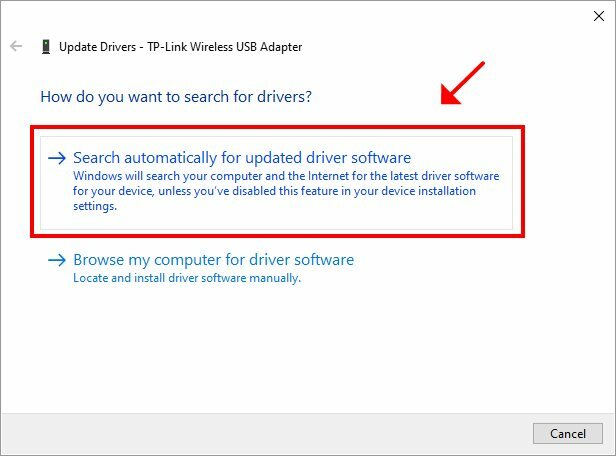
- Крените у Менаџер уређаја и продужити Мрежни адаптери мени
- Кликните десним тастером миша на Ви-Фи адаптер и изаберите Ажурирати драјвер
- Кликните Претражите аутоматски ажурирани софтвер за управљачке програме
- Следите упутства на екрану
Нормално, ово би требало да успе. Али већина корисника прима Најбољи софтвер за управљачке програме је већ инсталиран грешка уместо тога, иако су новије верзије управљачких програма доступне за преузимање.
Ако имате довољно искуства да сами решите овај проблем, посетите веб локацију произвођача и преузмите тачну верзију Ви-Фи картице. Мора бити компатибилан са вашим Виндовс 10 рачунаром.
Након преузимања, вратите се на Менаџер уређаја, изаберите Потражите софтвер за управљачки програм на мом рачунару уместо Претражите аутоматски ажурирани софтвер за управљачке програме, и следите упутства.
Међутим, ако нисте довољно вешти, ризикујете да деактивирате сав приступ Интернету на рачунару. За почетнике препоручујемо употребу алата за аутоматско ажурирање управљачких програма.
Умотан у супер-интуитивни интерфејс, специјализовани алат аутоматски открива све застареле управљачке програме на вашем систему, а не само мрежне управљачке програме.
 Управљачки програми су неопходни за ваш рачунар и све програме које свакодневно користите. Ако желите да избегнете падове, замрзавања, грешке, заостајање или било које друге проблеме, мораћете да их редовно ажурирате.Стална провера да ли постоје ажурирања управљачких програма одузима пуно времена. Срећом, можете да користите аутоматизовано решење које ће сигурно проверавати да ли постоје нова ажурирања и примењивати их с лакоћом, и зато вам топло препоручујемо ДриверФик.Следите ове једноставне кораке за безбедно ажурирање управљачких програма:
Управљачки програми су неопходни за ваш рачунар и све програме које свакодневно користите. Ако желите да избегнете падове, замрзавања, грешке, заостајање или било које друге проблеме, мораћете да их редовно ажурирате.Стална провера да ли постоје ажурирања управљачких програма одузима пуно времена. Срећом, можете да користите аутоматизовано решење које ће сигурно проверавати да ли постоје нова ажурирања и примењивати их с лакоћом, и зато вам топло препоручујемо ДриверФик.Следите ове једноставне кораке за безбедно ажурирање управљачких програма:
- Преузмите и инсталирајте ДриверФик.
- Покрените апликацију.
- Сачекајте да ДриверФик открије све ваше неисправне управљачке програме.
- Софтвер ће вам сада показати све управљачке програме који имају проблема, а ви само требате да изаберете оне које бисте желели да поправе.
- Сачекајте да ДриверФик преузме и инсталира најновије управљачке програме.
- Поново покренути рачунару да би промене ступиле на снагу.

ДриверФик
Возачи више неће стварати проблеме ако данас преузмете и користите овај моћни софтвер.
Посетите сајт
Изјава о одрицању одговорности: овај програм треба надоградити са бесплатне верзије да би извршио неке одређене радње.
Вратите управљачки програм Ви-Фи адаптера
Ако сте недавно ручно ажурирали мрежни управљачки програм, можда сте случајно инсталирали погрешну верзију, која није компатибилна са вашим Виндовс 10 уређајем.
Међутим, ако је рачунар створио резервну копију претходног мрежног управљачког програма, можете је вратити помоћу Менаџер уређаја.
Ево шта треба да урадите:
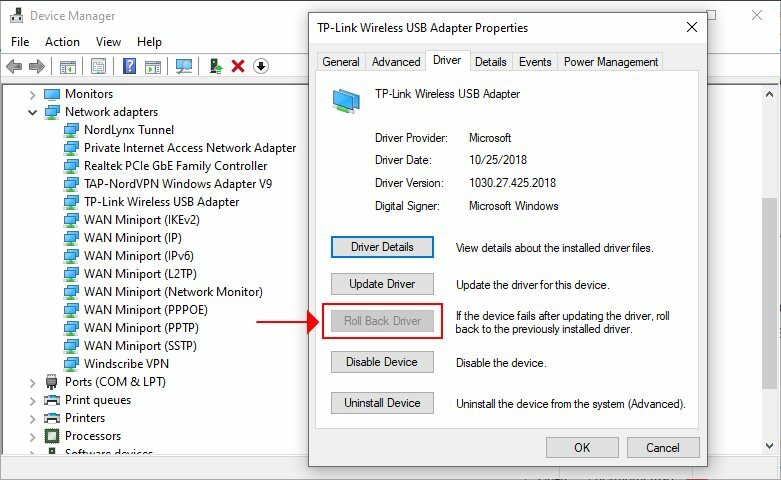
- Кликните десним тастером миша на дугме Виндовс 10 Старт и изаберите Менаџер уређаја
- Проширите Мрежни адаптери мени
- Кликните десним тастером миша на Ви-Фи адаптер и идите на Својства
- Изаберите Возач таб
- Кликните Врати возач * и следите упутства на екрану
*Ако је дугме Враћање управљачког програма сиво, то значи да немате резервну копију претходног мрежног управљачког програма. Дакле, можете прескочити овај корак.
Вратите оштећени управљачки програм за Ви-Фи
Ако ваш управљачки програм за Ви-Фи мрежу није компатибилан са адаптером, морате га се решити и дозволити Виндовс 10-у да аутоматски инсталира исправну верзију за ваш рачунар.
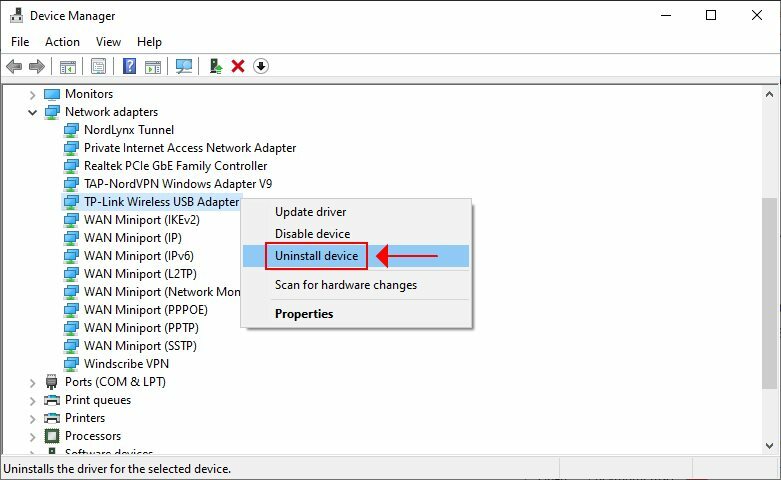
- Иди на Менаџер уређаја и проширите Мрежни адаптери мени
- Кликните десним тастером миша на Ви-Фи адаптер и изаберите Деинсталирајте уређај
- Кликните Деинсталирај за потврду
- Отвори поступак мени и изаберите Потражите хардверске промене
- Поново покрените рачунар
Откријте још једноставних решења ако ваш Ви-Фи адаптер не ради на Виндовс 10.
Покрените алатку за решавање проблема мрежног адаптера
Виндовс 10 има интегрисану алатку за решавање проблема дизајнирану за аутоматско препознавање и решавање проблема мрежне повезаности на вашем уређају.
Покрените скенирање система да бисте открили потенцијалне грешке

Преузмите Ресторо
Алат за поправак рачунара

Кликните Покрените скенирање да бисте пронашли проблеме са Виндовсом.

Кликните Поправи све да реши проблеме са патентираним технологијама.
Покрените скенирање рачунара помоћу алатке за обнављање система Ресторо да бисте пронашли грешке које узрокују сигурносне проблеме и успоравање. По завршетку скенирања, поступак поправке ће оштећене датотеке заменити новим Виндовс датотекама и компонентама.
Не можете се ослонити на то да бисте открили сложене проблеме, али бесплатан је и већ се испоручује са вашим оперативним системом, тако да не може наштетити покушају.

- Притисните тастер Вин, откуцајте решавање проблемаи изаберите Решавање проблема са подешавањима
- Померите се надоле и изаберите Мрежни адаптер
- Кликните Покрените алатку за решавање проблема
- Изаберите свој Ви-Фи адаптер и кликните Следећи
- Примените исправке које препоручује Мицрософт
Ако је Виндовс алатка за решавање проблема не ради исправно, погледајте наш једноставан водич.
Онемогућите свој неисправан ВПН

Ако се не користи правилно, а ВПН може утицати на вашу Ви-Фи везу, било да говоримо о ВПН вези коју сте ручно додали у Виндовс или комерцијалној ВПН услузи која аутоматски конфигурише мрежна подешавања.
На пример, ако имате инсталирано више ВПН-ова, сваки са својим ТАП управљачким програмима, то може довести до проблема са мрежном везом због софтверских сукоба. ако ти повежите се са ВПН-ом, чак можете и изгубити Ви-Фи.
Још један добар пример је ВПН прекидач за убијање. То је напредна функција коју пружају нека ВПН решења, дизајнирана да искључе цео ваш мрежни приступ ако ВПН веза падне.
Међутим, неки прекидачи за убијање су изузетно озбиљни. Заборављају да врате приступ Интернету након што се искључите из ВПН-а, па чак и након изласка из ВПН апликације.
Ако желите да заштитите своју приватност на мрежи коришћењем ВПН-а (што топло препоручујемо), размислите о улагању у премиум ВПН услугу која неће пореметити ваше рутирање на Интернету.
Препоручујемо вам да испробате ВПН који се брзо повезује и прекида са ВПН серверима, остављајући вашу Ви-Фи везу нетакнутом.
⇒ Узми ПИА
Покрените потпуно скенирање вируса на рачунару
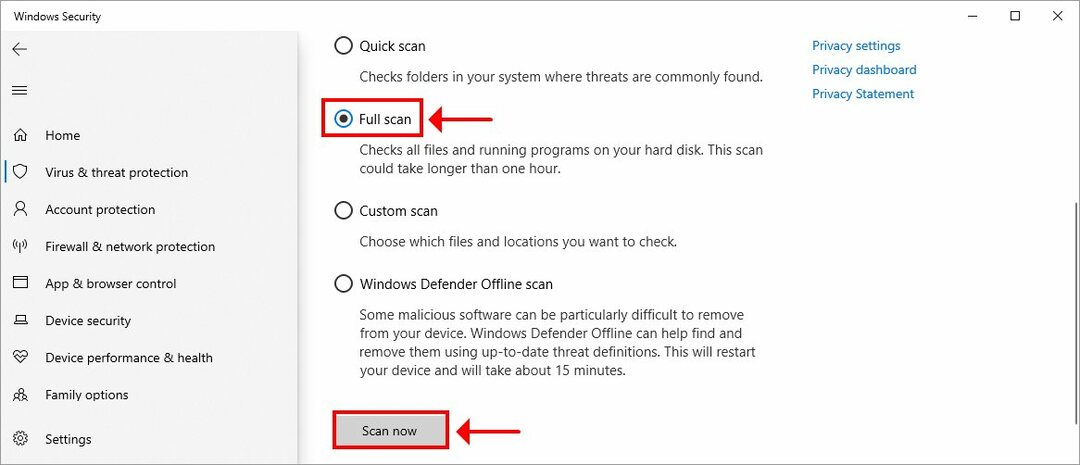
Неки агенти малвера су довољно подли да се инфилтрирају у ваш рачунар и онемогућавају приступ Интернету. Најбољи начин деловања је покретање комплетног скенирања система како би се пронашли и елиминисали штеточини.
Виндовс Дефендер ради прилично добар посао. Бесплатно је и већ је уграђено у Виндовс 10, тако да можете да пробате. Али можда неће открити претње нултим даном.
Привремено онемогућите заштитни зид
Ако је ваш ватрени зид има строга правила, можда неће дозволити приступ Интернету да вас заштити од долазних напада.
И то може бити разлог зашто не можете да идентификујете ниједну Ви-Фи мрежу на рачунару са Виндовс 10.
Ево како га можете привремено деактивирати:

- Притисните тастер Вин, откуцајте ватрени зиди изаберите Проверите статус заштитног зида
- Кликните Укључите или искључите заштитни зид Виндовс Дефендер
- Комплет Подешавања приватне мреже до Искључите заштитни зид Виндовс Дефендер (не препоручује се)
- Урадите исто за Подешавања јавне мреже
- Кликните У реду
Покушајте да се повежете преко Ви-Фи мреже сада. Ако успе, значи да је кривац ваш заштитни зид.
Али то можете поправити враћањем задатих поставки заштитног зида:
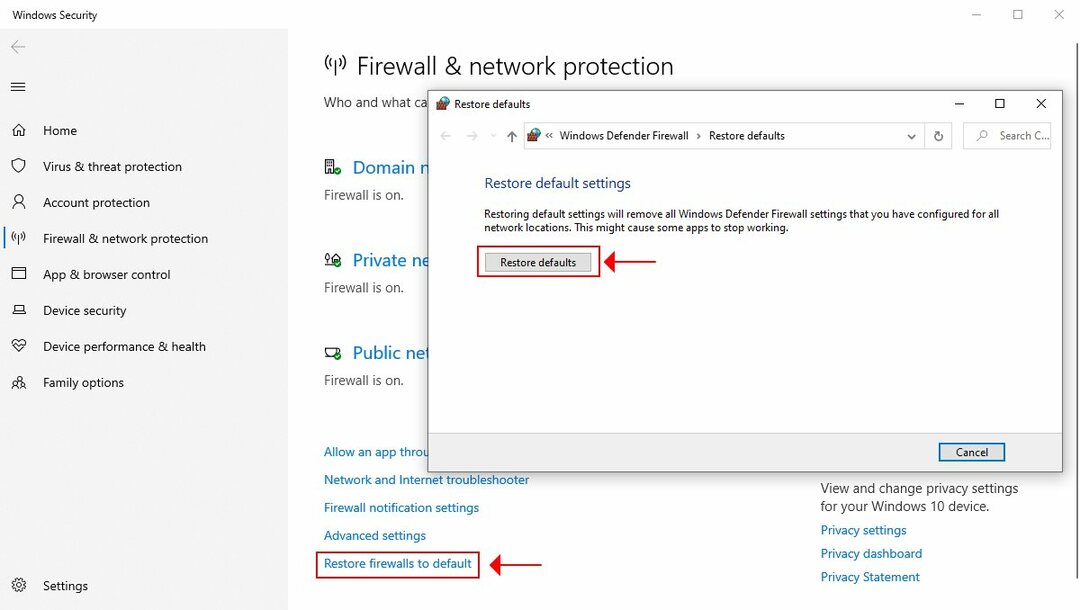
- Притисните тастер Вин, откуцајте ватрени зиди изаберите Заштитни зид и мрежна заштита
- Кликните Вратите заштитни зид на подразумеване вредности
- Кликните Врати подразумеване вредности за потврду
Ако имате независни заштитни зид на рачунару са оперативним системом Виндовс 10, који поништава заштитни зид Дефендер, прилагодите горе наведене кораке у складу с тим.
На пример, антивирусна решења могу блокирати приступ Интернету ако имају мотор за заштиту у реалном времену са уграђеним заштитним зидом постављеним на озбиљан ниво претње.
Закључак
Да резимирамо, ако не можете да пронађете ниједну Ви-Фи мрежу на Виндовс 10 рачунару, лаптопу или таблету, започните покретањем почетних прегледа како бисте утврдили узрок проблема.
Можете се вратити, поново инсталирати или ажурирати Ви-Фи управљачки програм, покренути алатку за решавање проблема мрежног адаптера, деактивирати било који неисправан ВПН и покренути комплетно скенирање рачунара да бисте проверили да ли има малвера.
Такође је добра идеја да привремено онемогућите заштитни зид и вратите његова подешавања на подразумевана.
Да ли сте решили проблем са Ви-Фи мрежом помоћу горенаведених решења? Да ли смо заборавили да додамо важан корак? Јавите нам у одељку за коментаре испод.
 И даље имате проблема?Поправите их помоћу овог алата:
И даље имате проблема?Поправите их помоћу овог алата:
- Преузмите овај алат за поправак рачунара оцењено одличним на ТрустПилот.цом (преузимање почиње на овој страници).
- Кликните Покрените скенирање да бисте пронашли проблеме са Виндовсом који би могли да узрокују проблеме са рачунаром.
- Кликните Поправи све да реши проблеме са патентираним технологијама (Ексклузивни попуст за наше читаоце).
Ресторо је преузео 0 читаоци овог месеца.